在YouTube上聽音樂、看影片已成為日常娛樂之一,但對於偶爾會沒有網路、或是不想要一直看到廣告的使用者來說,將影片轉成MP4檔案下載下來才是最方便的方式。本篇介紹電腦、手機YouTube轉MP4的方法,只要透過修改網址、第三方網站工具等等,Andriod手機不用額外下載App,高畫質1080p也可以選擇。(下載YouTube影片需注意著作權相關規定,不隨意散佈上傳,以免觸法。)
電腦:免外掛免安裝 MP4線上下載網址
Andriod手機:不需下載App 修改網址輕鬆載
iOS(iPhone、iPad):套用「捷徑」腳本
電腦YouTube影片線上下載網址 高畫質1080p都可以
自從Peggo終止服務後,不少使用者都在尋找其他的替代方案。這時候線上轉檔網頁可參考提供1080p高畫質的ClipConverter,在這之外還有第三方下載工具OnlineVideoConverter、或是乾脆直接藉由修改網址跳轉到第三方轉檔網頁,進行下載步驟。ClipConverter有MP4、AVI、MOV等多種格式可以選,而OnlineVideoConverter支援各種格式的音訊檔與影片檔轉檔,只不過廣告較多,畫質也沒有太多選項。如果不想要使用其他網站下載的使用者,也可以直接修改YouTube網址,修改網址的方式有很多,其中將YouTube後方的「be」修改成「10」,一樣可以有1080p畫質的影片可以下載(此方法Andriod手機也適用)。
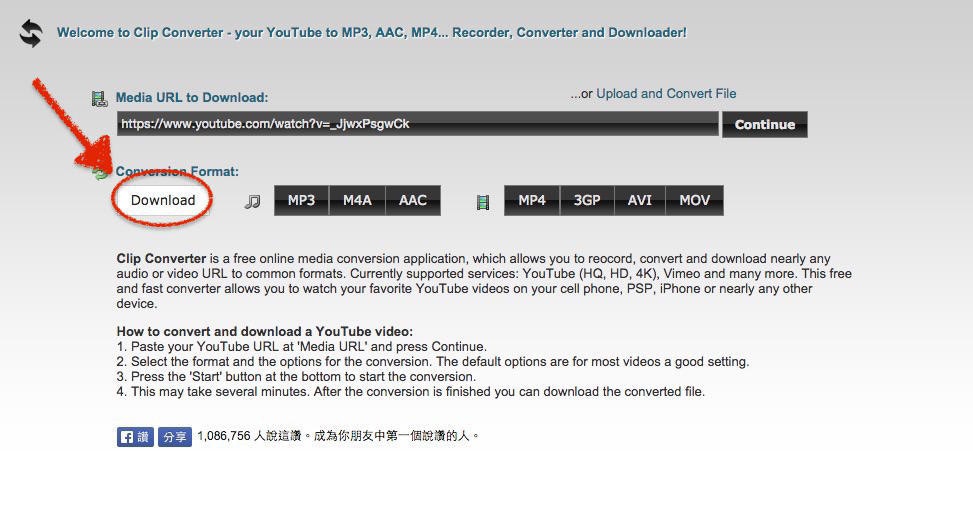
▲ClipConverter使用非常簡單,只要直接貼上想下載的影片網址就可以了。不過這裡要注意一下,按下 Download 之前就必須先選好要轉檔的格式,如果想下載成音樂檔案來聽,那麼在這裡就得先點選 MP3、AAC 之類的音樂格式;相反的,如果你只是想要下載影片,那麼就啥都不用點,直接按下「Download」按鈕就可以了。
▲按下 Download 之後 ClipConverter 會開始解析網址,大概等個兩三秒就會出現上圖這個頁面。這裡你可以點選想要的影片大小,包括「1080p」FullHD。點選之後還是可以再選一次要不要轉成音樂檔,如果就只是要下載影片,那就別管其他了,直接點「Start」按鈕吧!
▲點了之後必須等待網站轉檔,不用擔心轉檔要花很多時間,因為這裡只是把 YouTube 上面的聲音與影片兩個檔案合在一起而已。以下載的這個捷運廣告來說,一分多鐘的影片只花了 11 秒就完成轉檔,速度還是非常快的!(反而是下載花比較多時間)
▲等轉檔完之後會出現上面這個畫面,如果一直卡著沒有跑到這個畫面 ... 那就是當掉了,請重新整理頁面吧!等跳到上圖這個畫面之後,可以點擊上圖中箭頭指著的「Download」按鈕,瀏覽器就會自己下載影片了。不過這個影片因為已經轉過檔,所以是從 ClipConverter 的伺服器下載回來,速度會慢一些。

這裡一定要注意!!
每一次轉檔並下載影片之後,瀏覽器都會跳出「你的電腦可能中毒」之類的訊息,請千萬千萬不要管這個頁面,因為他是廣告!
不管跳出來的頁面說什麼,都請不要理會它!但請不要覺得這是什麼惡意東西,畢竟 ClipConverter 還是需要賺錢(不然哪那麼好心提供伺服器給你轉檔?),因此一定會跟一些廣告商合作。所以跳出這些東西你就當是感謝 ClipConverter 幫忙轉檔吧~

最後下載完成的影片就可以直接看啦~而且真的是 1080p 的影片喔!這樣以後就不用再為了「最高只能下載 720p」而感到苦惱啦~
另外一個是修改網址的方式,一樣非常簡單,只要找到想要下載的影片,將YouTube後方的「be」修改成「10」,接著進行下載程序,這樣就可以了。網路上有各種藉由修改YouTube影片網址來下載影片的方法,但目前只有看到這個方式有提供1080p,因此想要高畫質影片,不妨參考這個快速的方式。

▲先找到想要下載的影片,瞄準它的網址。

▲將網址「youtube」的be改成10。

▲接著會跳轉到第三方網站,即可選擇想要的畫質下載影片。如果跳轉後畫面跑不出來,可以重新整理,或是直接在上方欄位貼上YouTube影片網址也可以。
OnlineVideoConverter使用教學:YouTube影片下載、轉換成MP3、MP4格式 YouTube音樂轉MP3很簡單
Andriod手機YouTube線上免費下載MP4 不需下載App
Andriod手機的YouTube轉MP4功能和電腦差不多,不過最方便的還是屬於修改網址。修改網址下載影片的方式包含「youtubemy(網址youtube之後加上my)」、「yout(網址youtube將ube刪掉)」、「convyoutube(網址youtube前加上conv)」還有電腦版提到的「youtu10」等,只要修改影片網址,按下確認鍵,就會直接跳轉到第三方下載頁面,進行下載。不過,想必有不少人還是在下載的時候卡住了吧?在此便舉「yout」為例,介紹修改網址下載YouTube影片的方法。
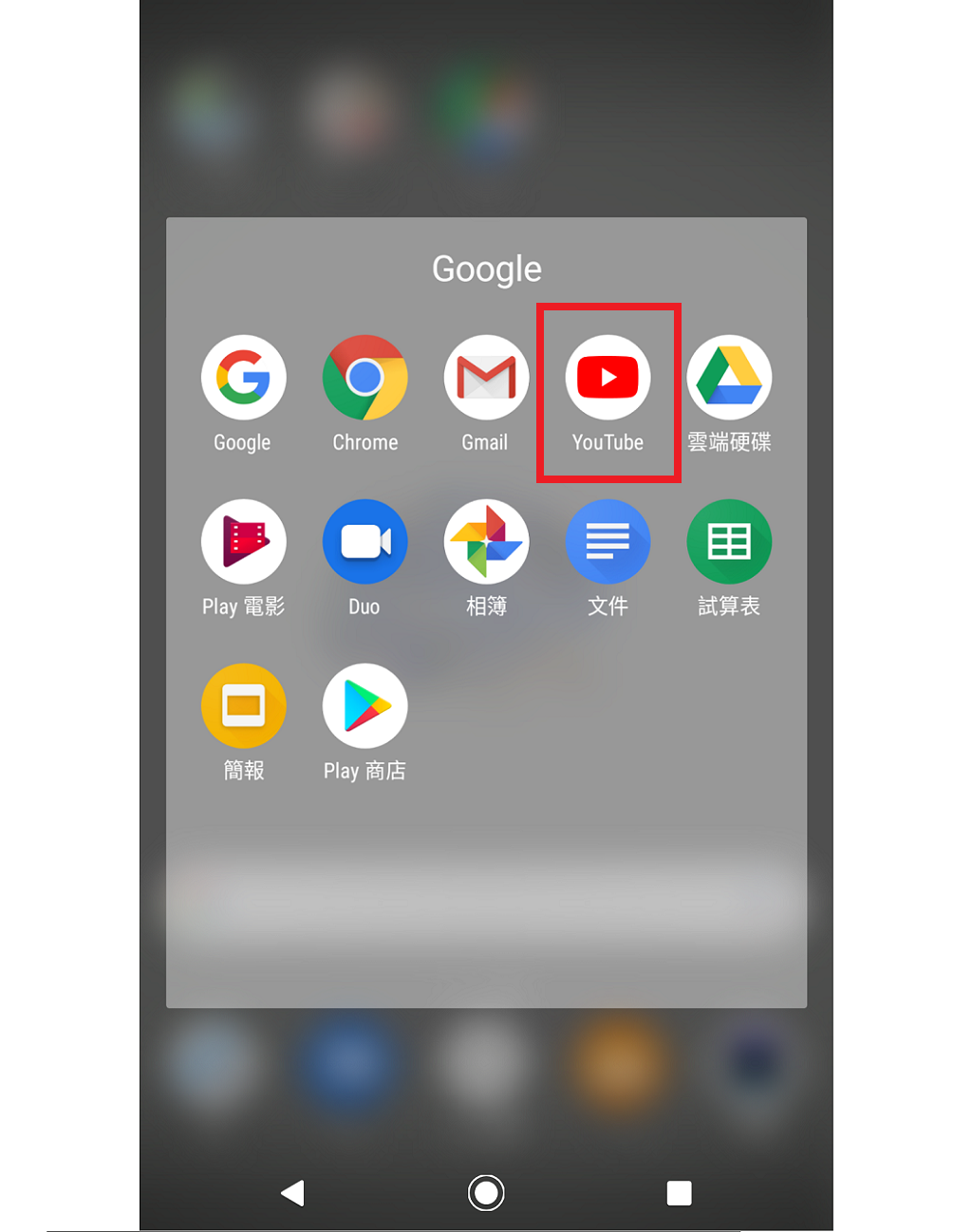
▲既然要下載YouTube影片,那首先當然是去YouTube找影片。
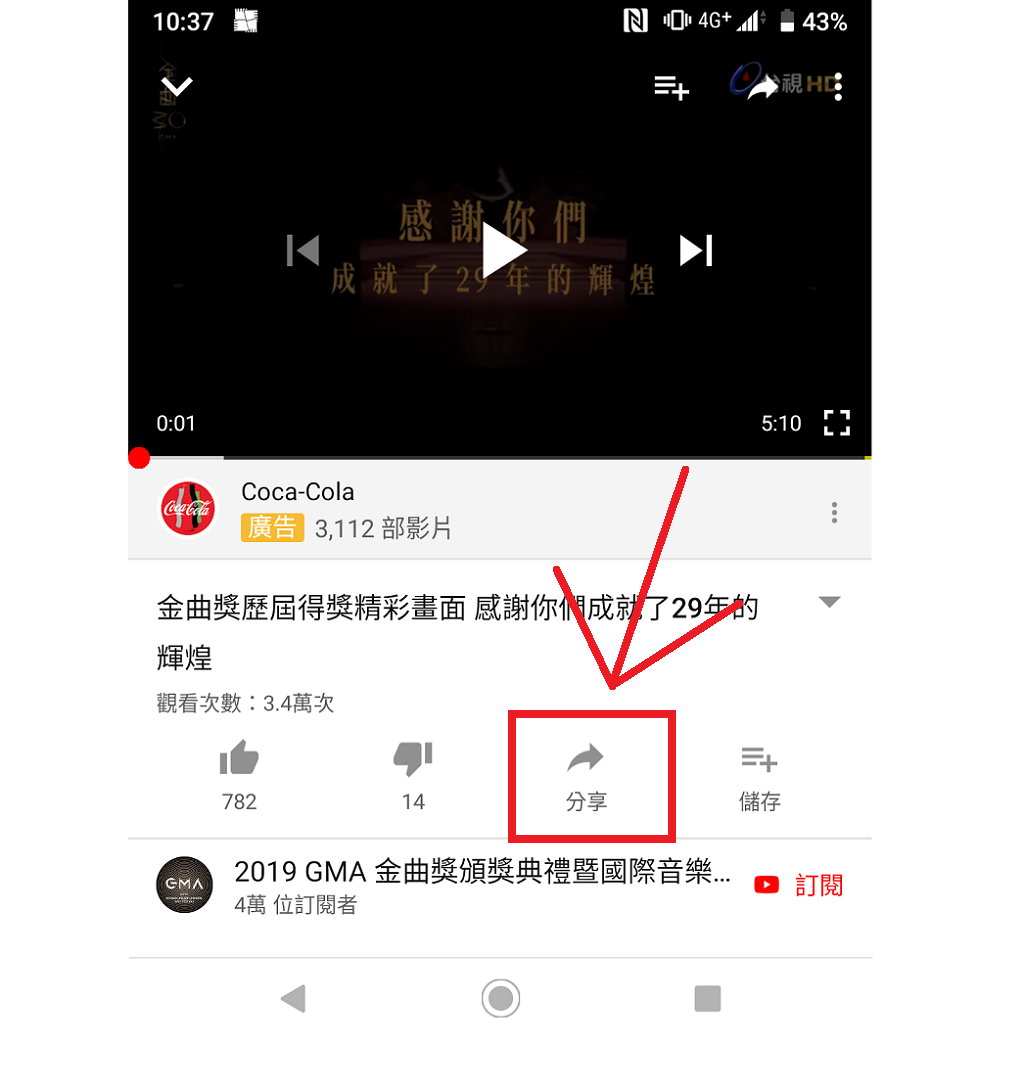
▲找到想下載的影片之後,按下「分享」。

▲在「分享」裡,選擇「複製連結」。

▲因為要修改網址,所以需要使用網頁開啟YouTube。開啟Google Chrome瀏覽器。

▲需要用到的是上方的網址。

▲將剛剛已複製的網址貼上,並且搜尋。需要注意的是,如果在這裡直接修改網址的話,並不會跳轉到下載頁面。

▲貼上複製好的網址之後,按下搜尋,再次回到所下載的YouTube頁面。上方出現了可以直接複製的網址。

▲將該網址「youtube」中的「ube」刪掉,按下確認。

▲出現下載頁面,到此就可以直接選擇喜歡的畫質、聲音、段落,按下最下方的「紀錄(下載)」就可以下載影片了。
除了示範的「yout」以外,還有許多修改網址下載影片的方式,各有優點,可以從中選擇最習慣的下載。
YouTube影片下載網址修改法:
- youtubemy:網址youtube後方加my,影片畫質360p(點按影片中的「下載」,撥放後載點在右下角3個點內)
- youtubeto:網址youtube後方加to,影片畫質360p(有HD可選擇)
- yout:網址youtube去掉ube,影片畫質480p(方法如下)
- convyoutube:網址youtube前方加conv,影片畫質720p(有GIF選擇)
- ssyoutube:網址youtube前方加ss,影片畫質360p(有純聲音無影片1080p)
- youtu10:網址youtube去掉be加10,影片畫質最高1080p(方法如電腦版)
iOS手機:使用「捷徑」App
iPhone手機要下載YouTube影片會比較麻煩一點,因為無法直接修改網址下載,因此只能夠透過「捷徑」App。而為了要讓捷徑App確實啟動,需要先準備好下載YouTube的腳本。

▲在上網找影片之前,先下載「捷徑」App。App可以直接搜尋,或是直接去App Store找。如果不能下載的話,可以先更新手機。
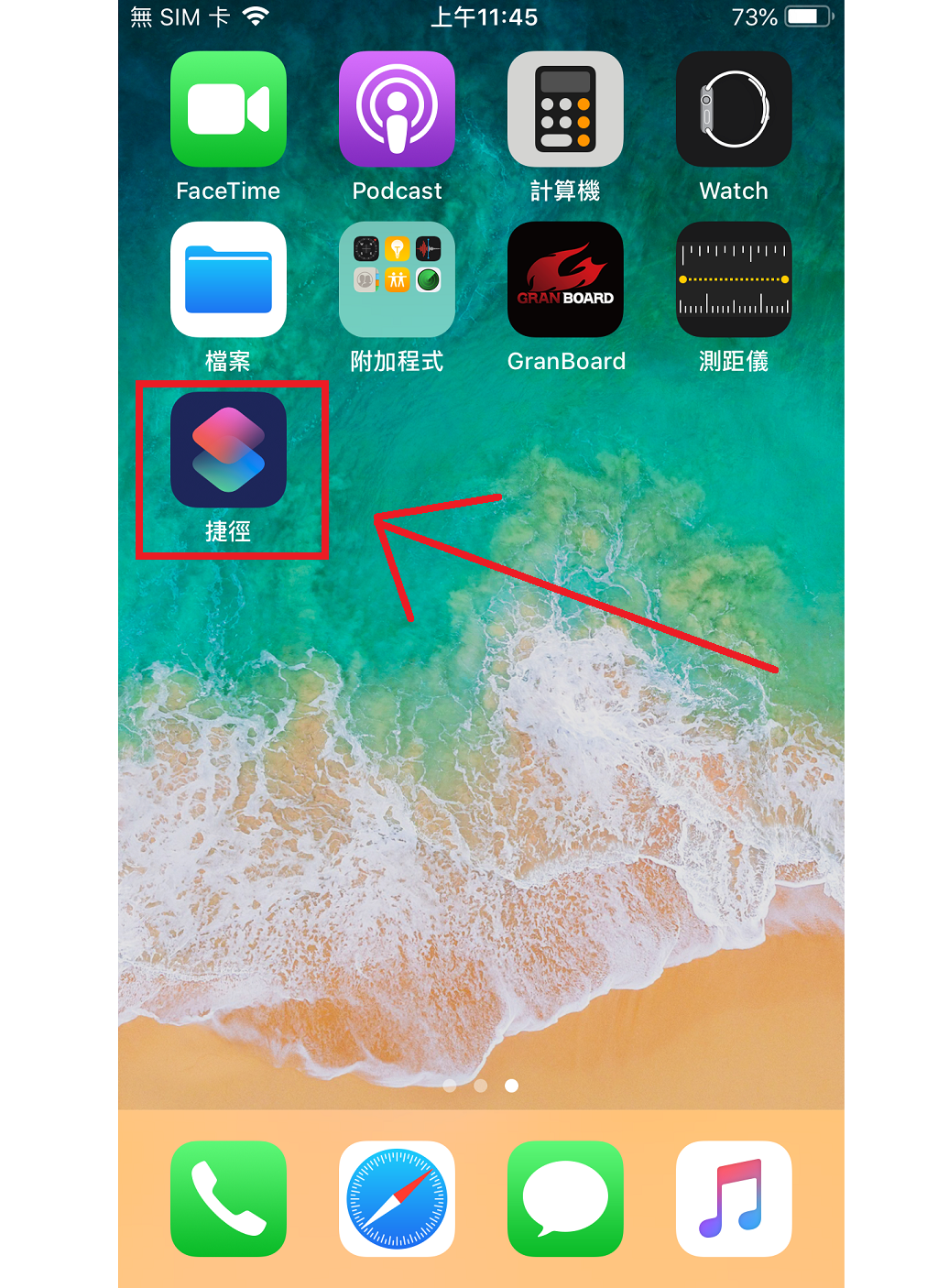
▲App安裝好之後,會在桌面出現圖示。

▲接著要安裝捷徑的腳本,點此捷徑腳本下載會出現以上頁面,點選「取得捷徑」。這些動作只有第一次啟動時需要安裝,之後就不用了。

▲前置作業準備好之後,找到想要下載的YouTube影片,按下「分享」。

▲按下分享後再選擇「顯示更多」。

▲第一次使用捷徑下載YouTube影片的話,繼續選擇「更多」。

▲捷徑會出現在選項裡,需要手動打開。

▲打開之後開關呈現綠色。

▲回到上一個畫面,會發現下方多出現了一個捷徑圖示,點選圖示。

▲點下圖示之後,選擇「下載YouTube影片」腳本。

▲接著就會開始下載,部分影片有解析度可以選擇。

▲如果有出現照片的存取權詢問,要選「好」才能順利下載影片。

▲影片下載完成後會出現在相簿中。
只有第一次下載捷徑App時會需要前置作業,等到安裝完成,接下來直接進行下載步驟就可以了。而捷徑App除了YouTube影片下載之外,配合不同的腳本還能有壓縮檔案、網頁翻譯等功能,如果有多種需求,可以尋找多方資訊,減少頁面轉換之間的麻煩。
影片下載需注意版權,尊重著作權法避免受罰
無論是電腦還是手機,YouTube影片下載都不再是難事,但是在下載時也要注意版權等相關規範,不隨意散播、重新上傳或用於商業用途,以免觸法。
更多YouTube教學可參考:


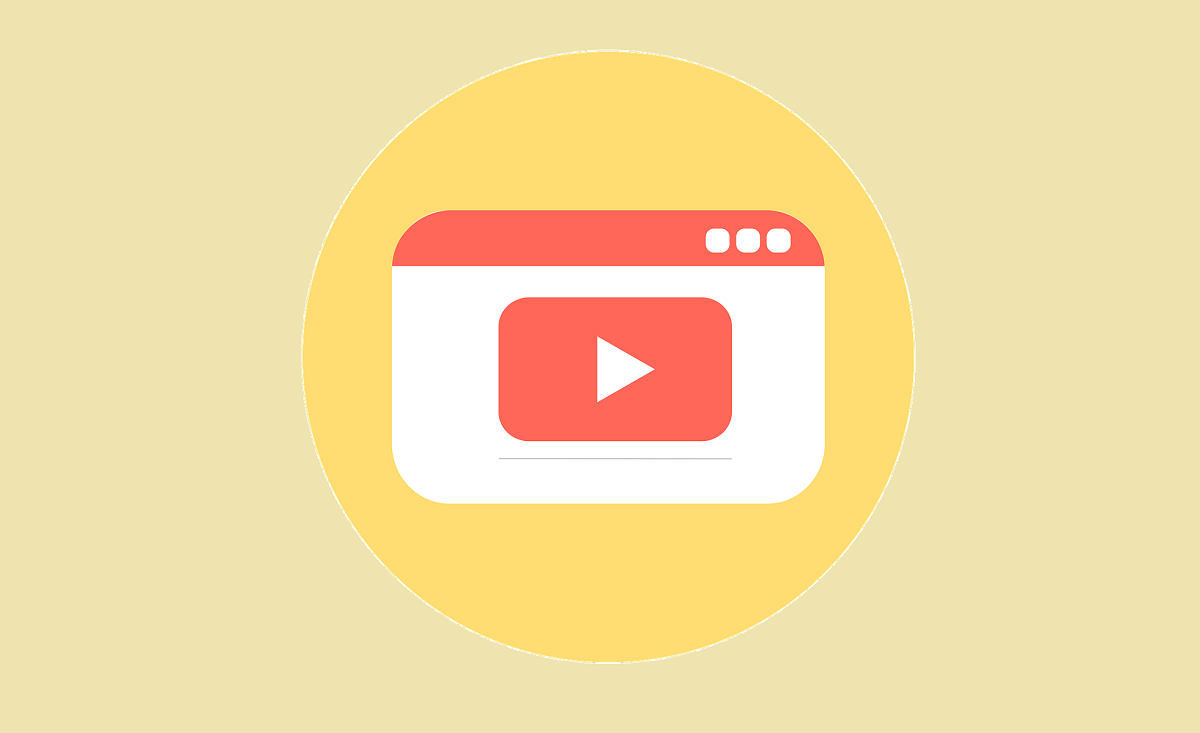




















8 則回應